[Motherboard] Como desactivar a alimentação em standby do dispositivo USB ligado
Por favor, siga os passos abaixo:
1. Depois do computador estar ligado, pressione a tecla "DEL" no teclado imediatamente para entrar no Modo Avançado da BIOS, como mostra a figura abaixo (Exemplo: ROG STRIX X570-F GAMING):

2. Seleccione a opção [APM Configuration] na página de configurações [Advanced], como mostrado abaixo: 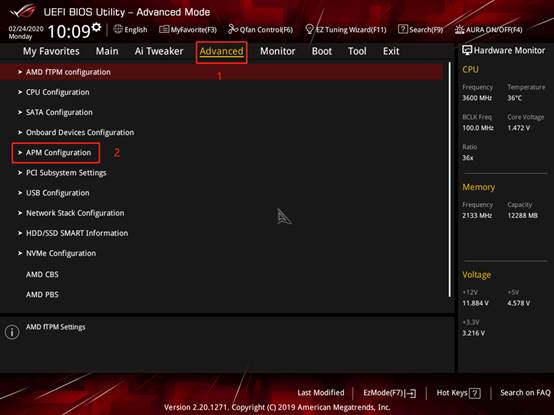
3. Confirme se a opção [ErP Ready] está definida para [Disabled], como mostrado na figura abaixo:
(ErP é a eficiência energética dos Produtos Relacionados com a Energia (Energy-related Products') na Europa)

4. Prima a tecla ESC no teclado para voltar à página de configuração [Advanced] e introduzia a opção [Onboard Devices Configuration], como se mostra na figura abaixo: 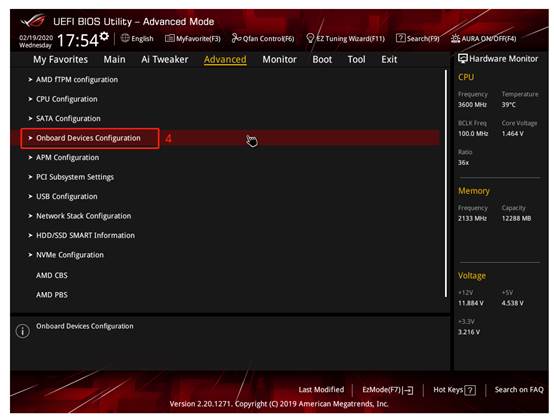
5. Defina o fornecimento de energia USB em Soft Off State (S5) para desactivado, como mostra a figura seguinte: 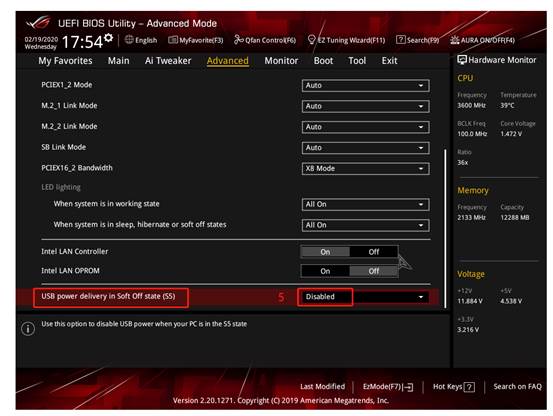
6. Prima a tecla F10 do teclado e clique em [OK] para guardar e reiniciar, como mostra a figura abaixo:

7. Depois de entrar no sistema Windows 10, clique com o botão direito do rato no ícone do Windows no canto inferior esquerdo e seleccione [Opções de Energia], como mostrado abaixo
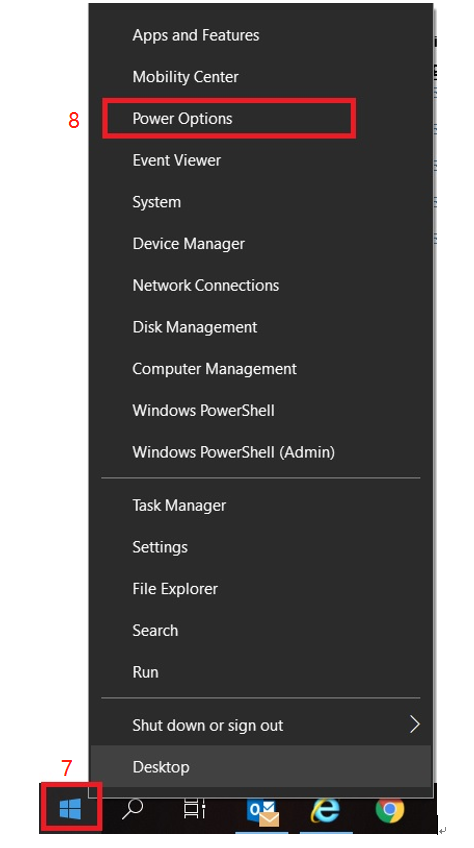
8. Clique em [Opções de energia adicionais] no lado direito da página de potência e suspensão, como mostrado abaixo:
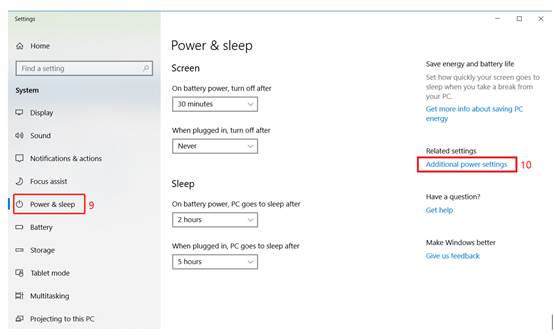
9. Clique em [Seleccionar comportamento ao premir o botão de ligar], como mostrado abaixo:
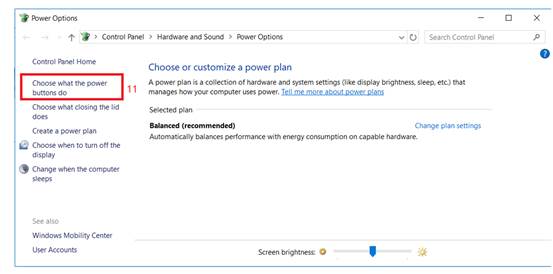
10. Clique em [Alterar configurações que não estão actualmente disponíveis], como mostrado abaixo:
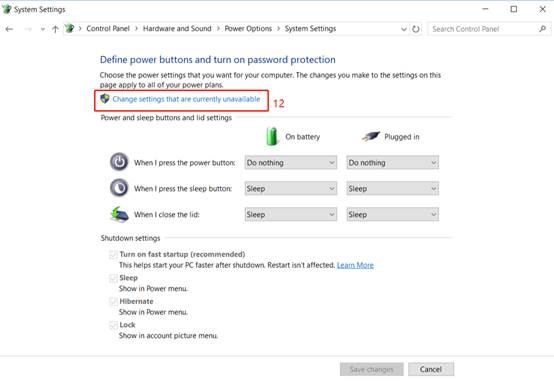
11. Desmarque [Ligar arranque rápido(recomendado)] no menu de definições de encerramento, e clique em [Guardar alterações], como mostra a figura abaixo, pode completar a configuração de como desligar a energia de Standby da porta USB no estado de encerramento.
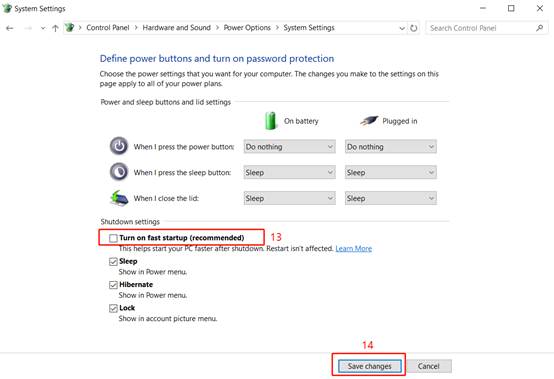
P & R
P: Como confirmar se a configuração é bem sucedida?
R: Após a configuração ser bem sucedida, desligue o computador. Se o telemóvel estiver ligado à porta USB e não houver carga, a configuração foi sucedida. Se o telemóvel estiver a carregar, confirmar se as etapas acima foram suprimidas ou se as definições foram guardadas.